Питање
Проблем: Како поправити код грешке 0к8007000д на Виндовс 10?
Здраво. Из неког разлога, не могу да инсталирам ниједно ажурирање за Виндовс. Мој последњи покушај је био да надоградим Виндовс 10 на најновију верзију, али оно што сам добио је код грешке 0к8007000д. Након тога, поново сам покренуо систем јер је то једино решење које сам могао да смислим. Можете ли дати исправке за ово?
Решен одговор
Мицрософт испоручује све Виндовс системе са омогућеном функцијом аутоматског ажурирања, што значи да би сви корисници требало да аутоматски добијају нова безбедносна ажурирања. Ажурирања не само да пружају значајна побољшања перформанси, већ и поправљају велике грешке
[1] унутар оперативних система и закрпе софтверских рањивости[2] које би иначе могли да искористе злонамерни актери.Нажалост, неки корисници не могу да приме ова побољшања стабилности и безбедности због грешке ажурирања 0к8007000д. Људи који су наишли на проблем тврде да када покрећу ажурирање, оно прелази на 100%, виси, а затим не успе са кодом грешке. У другим случајевима, ажурирање се једноставно не покреће. Грешка гласи како следи:
Виндовс Упдате
Дошло је до грешке
Неке датотеке за ажурирање недостају због проблема. Покушаћемо поново да преузмемо ажурирање касније. Шифра грешке: (0к8007000д).
Међутим, то није једини проблем са којим се суочавају корисници. Неки људи су тврдили да су такође наишли на бројна успоравања и разне грешке које долазе уз грешку 0к8007000д. Без сумње, ово понашање може створити прилично фрустрирајуће корисничко искуство за многе, све док покушавају да раде или похађају онлајн часове од куће током глобалне пандемије.
Иако је ова грешка преовладавала годинама међу корисницима, недавно је проблем избио са издавањем верзије Виндовс 10 2004 (посебно КБ4592438). Стотине корисника преплавиле су ИТ форуме да сазнају како да поправе 0к8007000д, пошто су сви покушаји да се то уради пропали. Срећом, постоји неколико ствари које можете покушати да бисте успешно уклонили грешку и инсталирали најновија ажурирања за Виндовс (имајте на уму да неки корисници могу такође наићи на исту грешку када покушавају да надоградите на Виндовс 10).
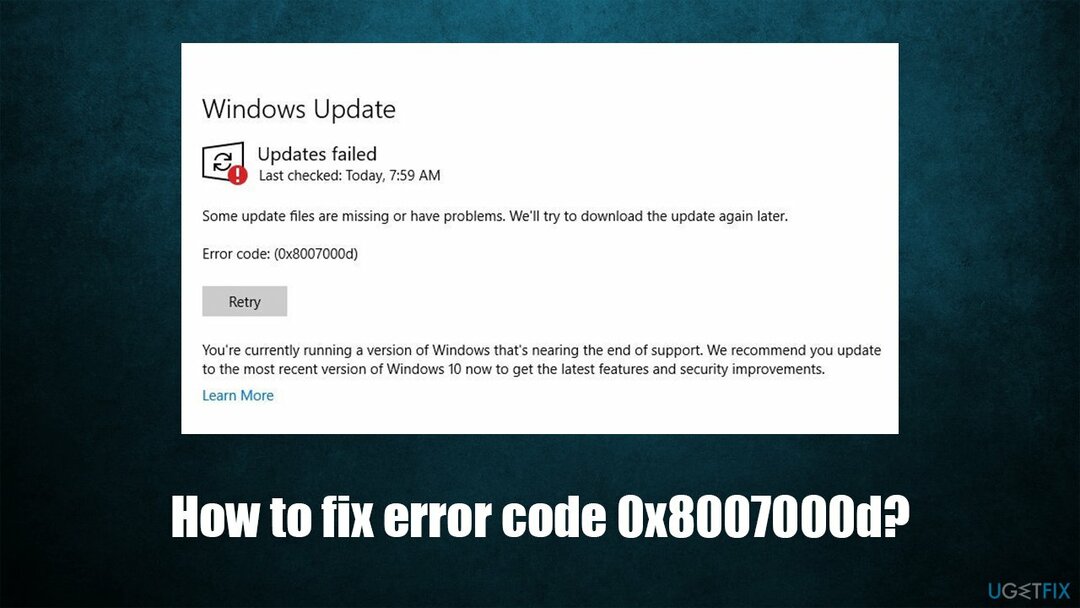
Грешке Виндовс ажурирања су изузетно честе (примери укључују 0к80070002, 0к80242016, или 0к8007371Б) и покрећу се због много различитих фактора. Дакле, не постоји универзално решење за све. Међутим, у овом случају, код грешке указује да постоје неважећи подаци унутар релевантних датотека.
Испод ћете пронаћи неколико метода које обезбеђују исправку кода грешке 0к8007000д. Пре него што наставите, препоручујемо вам да испробате аутоматско решење РеимагеМац машина за прање веша Кс9. Овај софтвер за поправку може да замени оштећене или оштећене Виндовс компоненте за само неколико минута.
Метод 1. Покрените Виндовс ажурирање и алатку за решавање проблема са компатибилношћу програма
Да бисте поправили оштећени систем, морате купити лиценцирану верзију Реимаге Реимаге.
Алати за решавање проблема су одлични за дијагностиковање и решавање проблема са Виндовс-ом. Пошто ова конкретна грешка такође може бити узрокована конфликтима софтвера, требало би да користите и алатку за решавање проблема са компатибилношћу програма.
- Кликните десним тастером миша на Почетак и изаберите Подешавања
- Пицк Ажурирање и безбедност
- Изаберите Решавање проблема (лева страна прозора)
- Ако не видите алатке за решавање проблема на листи са леве стране, кликните Додатни алати за решавање проблема
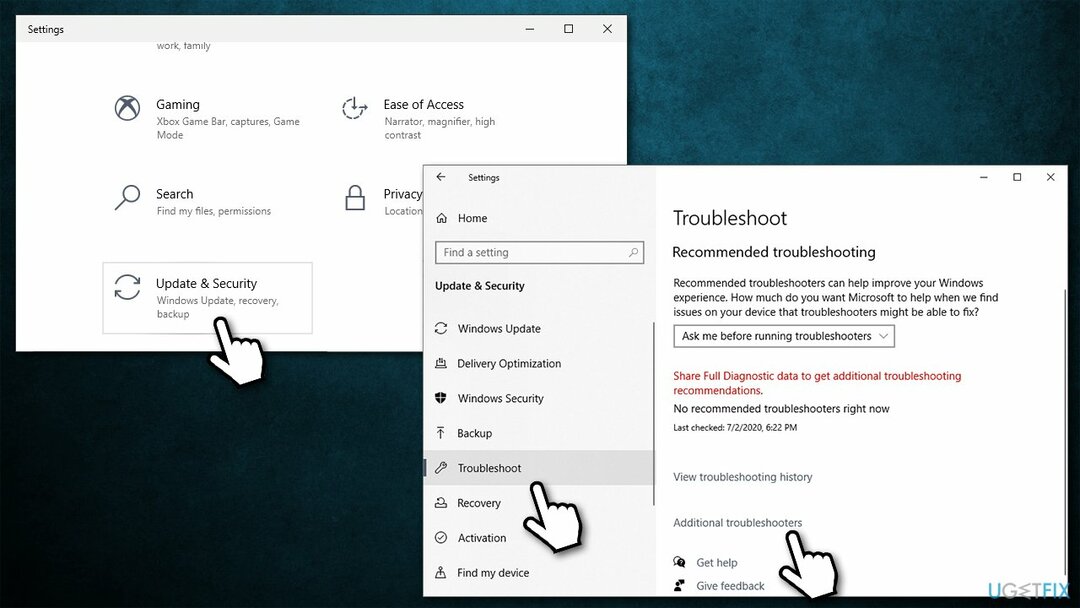
- Изаберите Виндовс ажурирање и кликните на Покрените алатку за решавање проблема
- Након што се скенирање заврши, померите се надоле да бисте пронашли Алат за решавање проблема са компатибилношћу програма и покрените га такође.
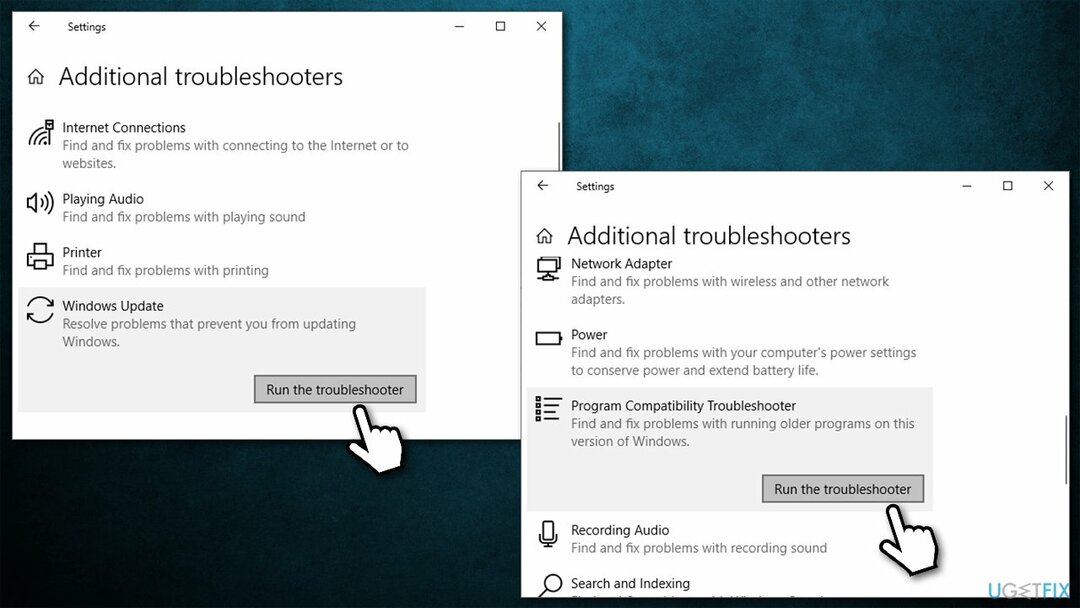
Метод 2. Онемогућите сав антивирусни софтвер треће стране
Да бисте поправили оштећени систем, морате купити лиценцирану верзију Реимаге Реимаге.
Када су у питању грешке при ажурирању оперативног система Виндовс, преагресиван софтвер треће стране је често један од главних разлога за појаву проблема. Стога, ако користите безбедносни алат треће стране, требало би да га привремено онемогућите и ажурирате Виндовс.
Имајте на уму да је останак незаштићен (безбједносни софтвер онемогућен) опасан и може довести до малвера[3] напада. Да бисте то избегли, покушајте да користите другу безбедносну апликацију или се ослоните на уграђени Виндовс заштитник.
Метод 3. Покрените проверу системских датотека
Да бисте поправили оштећени систем, морате купити лиценцирану верзију Реимаге Реимаге.
- Тип цмд у Виндовс пољу за претрагу
- Кликните десним тастером миша на Командна линија резултат претраге и изаберите Покрени као администратор
- Када се појави нови прозор, унесите следећу команду и притисните Ентер:
сфц /сцаннов
- Сачекајте да Виндовс заврши скенирање и пријави налазе
-
Рестарт ваш рачунар.
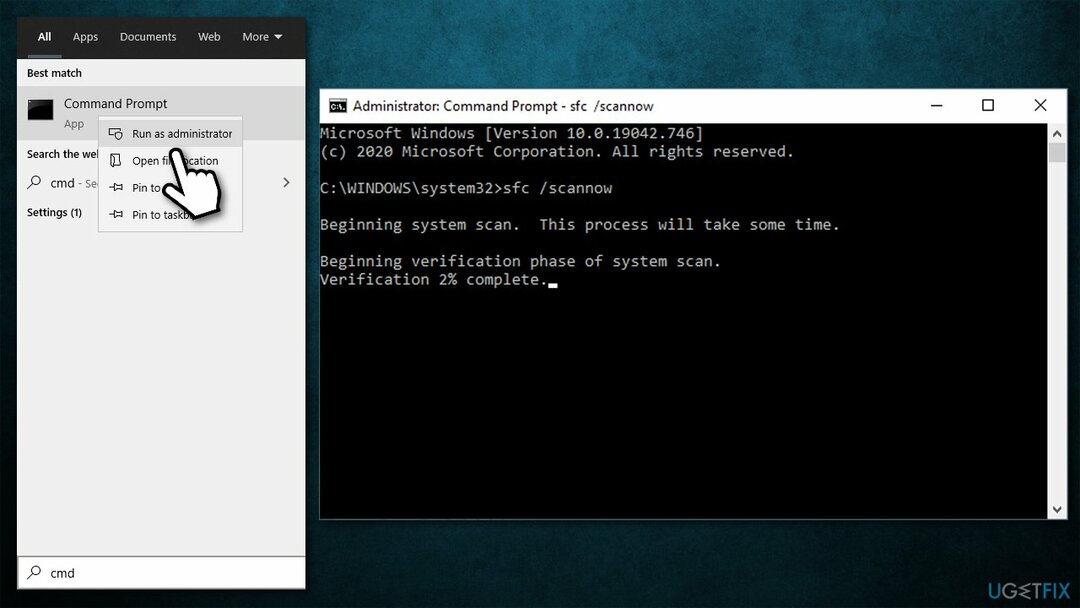
Метод 4. Покрени ДИСМ
Да бисте поправили оштећени систем, морате купити лиценцирану верзију Реимаге Реимаге.
ДИСМ може да поправи Виндовс сликовне датотеке. Морате поново да покренете командну линију да бисте је користили:
- Отвори Командни редак (администратор) како је горе објашњено
- Укуцајте следеће команде, притиском на Ентер после сваког:
Дисм /Онлине /Цлеануп-Имаге /ЦхецкХеалтх
Дисм /Онлине /Цлеануп-Имаге /СцанХеалтх
Дисм /Онлине /Цлеануп-Имаге /РестореХеалтх - Када се заврши, рестарт рачунар.
Метод 5. Избришите садржај фасцикле за дистрибуцију софтвера
Да бисте поправили оштећени систем, морате купити лиценцирану верзију Реимаге Реимаге.
- Притисните Вин + Е до отворите Филе Екплорер
- Идите до следеће локације:
Ц:\\Виндовс\\СофтвареДистрибутион\\Довнлоад
-
Избришите сав садржај унутар фасцикле
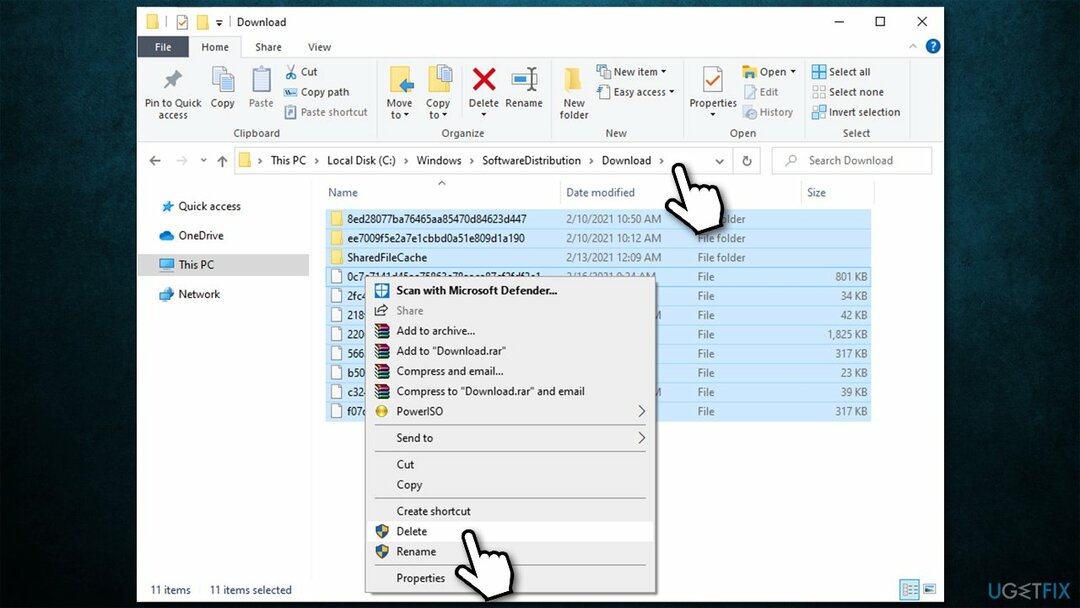
- Сада поново отворите командну линију и укуцајте следећу команду, притиском на Ентер после:
вуауцлт.еке /упдатенов
- Покрените ажурирање за Виндовс и проверите да ли се појављује код грешке 0к8007000д.
Метод 6. Испробајте уређивач групних смерница
Да бисте поправили оштећени систем, морате купити лиценцирану верзију Реимаге Реимаге.
- Притисните тастер Вин + Р, откуцајте гпедит.мсц, и притисните Ентер
- Изаберите Конфигурација рачунара и онда Административни шаблони
- Након тога кликните на Систем једном
- На десној страни прозора двапут кликните на Одредите подешавањаза опциону инсталацију компоненти и поправку компоненти
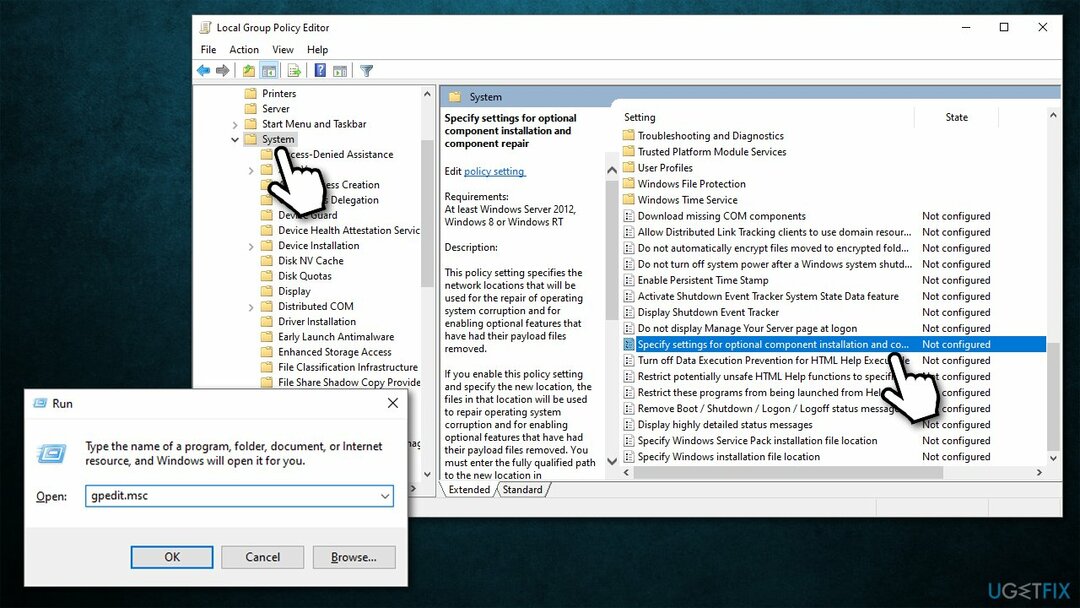
- Изабери Омогућено опција
- На крају, кликните Применити и ОК, рестартујте ваш рачунар и проверите да ли постоје ажурирања за Виндовс.
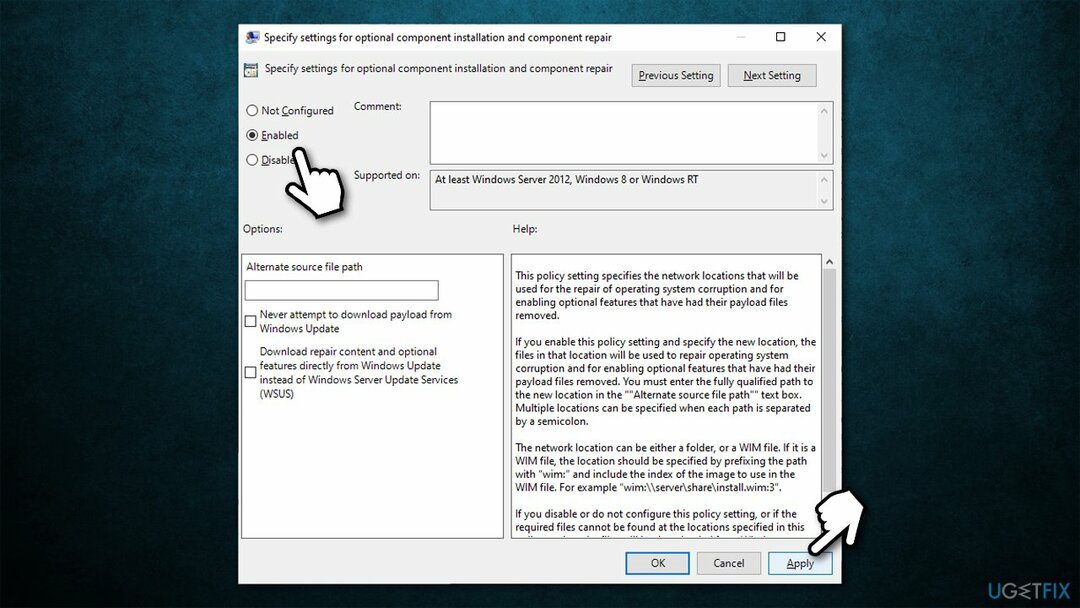
Метод 7. Ресетујте Виндовс
Да бисте поправили оштећени систем, морате купити лиценцирану верзију Реимаге Реимаге.
Ако вам ниједна од горе наведених метода није помогла, многи људи су рекли да су успели да реше проблем са ажурирањем оперативног система Виндовс након ресетовања оперативног система Виндовс. Не брините, нећете изгубити ниједну личну датотеку, иако ћете можда морати поново да се пријавите на све своје налоге и поново инсталирате неке апликације. За више опција, погледајте наше „Како ресетовати Виндовс на фабричка подешавања“ чланак.
- Кликните десним тастером миша на Почетак и изабрати Подешавања
- Иди на Ажурирање и безбедност
- Изаберите Опоравак
- Под Ресетујте овај рачунар, изаберите Почети
- Пицк Задржи моје датотеке > преузимање у облаку да се процес заврши.
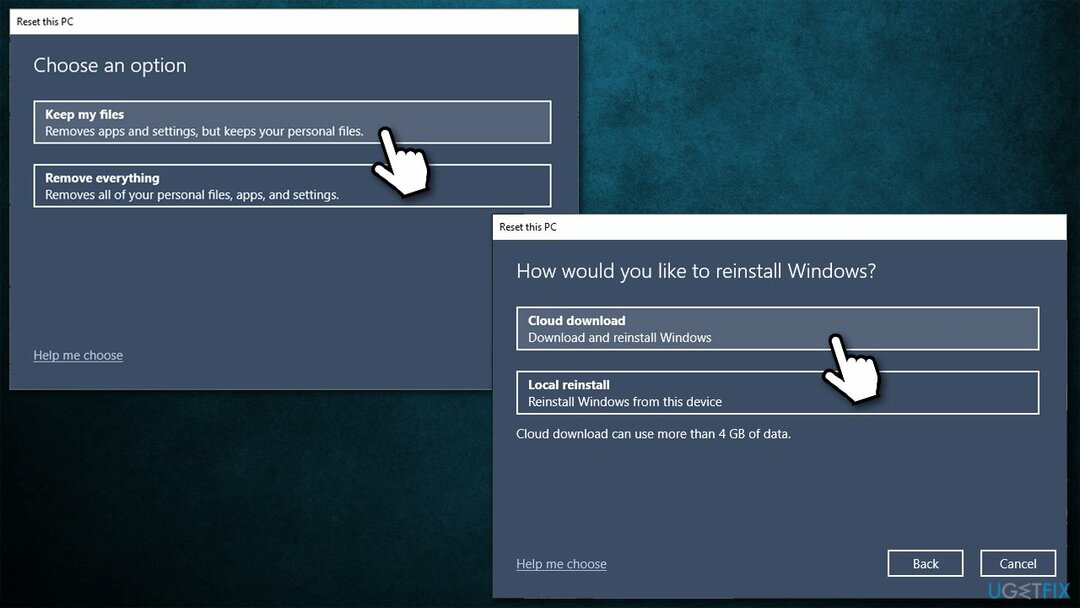
Аутоматски поправите своје грешке
тим угетфик.цом покушава да да све од себе да помогне корисницима да пронађу најбоља решења за отклањање својих грешака. Ако не желите да се борите са техникама ручне поправке, користите аутоматски софтвер. Сви препоручени производи су тестирани и одобрени од стране наших професионалаца. Алати које можете користити да поправите своју грешку су наведени у наставку:
Понуда
урадите то сада!
Преузмите поправкуСрећа
Гаранција
урадите то сада!
Преузмите поправкуСрећа
Гаранција
Ако нисте успели да поправите грешку користећи Реимаге, обратите се нашем тиму за подршку за помоћ. Молимо вас да нам кажете све детаље за које мислите да бисмо требали да знамо о вашем проблему.
Овај патентирани процес поправке користи базу података од 25 милиона компоненти које могу заменити било коју оштећену или недостајућу датотеку на рачунару корисника.
Да бисте поправили оштећени систем, морате купити лиценцирану верзију Реимаге алат за уклањање злонамерног софтвера.

Да бисте остали потпуно анонимни и спречили ИСП и владе од шпијунирања на теби, требало би да запослиш Приватни приступ интернету ВПН. Омогућиће вам да се повежете на интернет док сте потпуно анонимни тако што ћете шифровати све информације, спречити трагаче, рекламе, као и злонамерни садржај. Оно што је најважније, зауставићете незаконите надзорне активности које НСА и друге владине институције обављају иза ваших леђа.
Непредвиђене околности могу се десити у било ком тренутку током коришћења рачунара: може се искључити због нестанка струје, а Плави екран смрти (БСоД) може да се појави, или насумична ажурирања Виндовс-а могу да се деси на машини када сте отишли на неколико минута. Као резултат тога, ваш школски рад, важни документи и други подаци могу бити изгубљени. До опоравити се изгубљене датотеке, можете користити Дата Рецовери Про – претражује копије датотека које су још увек доступне на вашем чврстом диску и брзо их преузима.